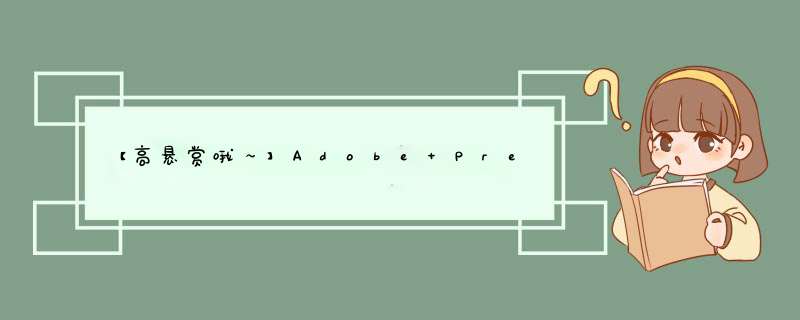
在字幕对话框中,进行文字的输入和格式的设置,调整字幕的属性,如图所示。
在把文字设置好后,拖动其字幕放在视频中,你需要出现的位置,使用字幕工具进行微调。直到合适的效果,设置好后,点击关闭。
设置好字幕后,在设置视频,把序列01的视频拖动到,时间线的视频1中去,如图所示,并反复播放其效果。
视频放好后,在把字幕从项目01中拖动到视频2中,完成后可以看效果,这时需要把视频2的时间线拖动到与视频1的时间线相同位置(保证视频在播放的时候,字幕会出现在所有时间点上)。
设置好后就可以播放视频效果,看文字是否出现,并达到设置的要求没有,如果还不适合,在重新进行微调,直到合适为止。
在达到效果后,在在文件菜单中,选择导出--媒体,软件d出导出对话框,并根据提示进行设置保存自己需要的视频格式,还可以根据自己的需求设置视频的大小(尺寸)。设置好后点击确定。
在设置好后,系统d出“adobe media encoder”程序,在程序中,点击“开始序列”,视频就开始导出了,等待导出后,去查看保存的路径。
在指定的位置出,打开刚才导出的视频“序列 01”,看其刚才做的文字视频效果。
PR在过去的版本中都可以添加字幕,但最新版的PR,在工具栏中已经集成了快速添加字幕的工具,这样就更方便啦。
工具/原料
PremiereCC2018方法/步骤
1、我们先打开PR,新建一个项目文件,导入视频素材,并添加到时间线中。
2、在工具栏中选择最后一个【文字工具】。(如果你想插入竖向的文字可以选择【垂直文字工具】)。
3、选择好文字工具后,在节目窗口中点击想要添加文字的地方,点击一下,就会自动出现一个红色的文字框,在文字框中输入你想插入的文字。
4、插入文字后,默认字可能会比较大,我们鼠标选择【移动工具】,字幕层就会变成蓝色框,鼠标选择其中一个角,往中间方向拉,字体就变小了。
5、字体调整到合适大小后,我们可以看到时间轴上,字体层只有很短的一小块。
6、鼠标选择字体层右边缘,直接拖拽到视频结尾处,就会自动延长字幕显示的时间。
7、时长设置好后,我们可以预览下视频,看是否按自己的想法显示的字幕。
8、没有问题后按快捷键【Ctrl+M】导出视频就可以啦。
注意事项
快速字幕工具比较适合添加一些简单的字幕,复杂的还是要就旧版的标题字幕哦。欢迎分享,转载请注明来源:内存溢出

 微信扫一扫
微信扫一扫
 支付宝扫一扫
支付宝扫一扫
评论列表(0条)